August 9th, 2021

VSCode Plugin - Markdown Paste :
完整 Github: https://github.com/telesoho/vscode-markdown-paste-image
你是用哪一套工具寫部落格? 之前喜歡使用 Typora (這邊可以看我寫的文章) 。 寫起來雖然很快,但是由於使用 github page 加上後台是 Jekyll 的原因,貼圖的時候總是相當的不方便。
最在查詢筆記軟體的時候,看到了這個 VSCode 的 Plugin - Markdown Paste ,覺得相當好用。
有幾個大家一定會寫歡的功能:
直接貼上剪貼簿圖片
快速鍵:(MacOSX: Command + Option + V )
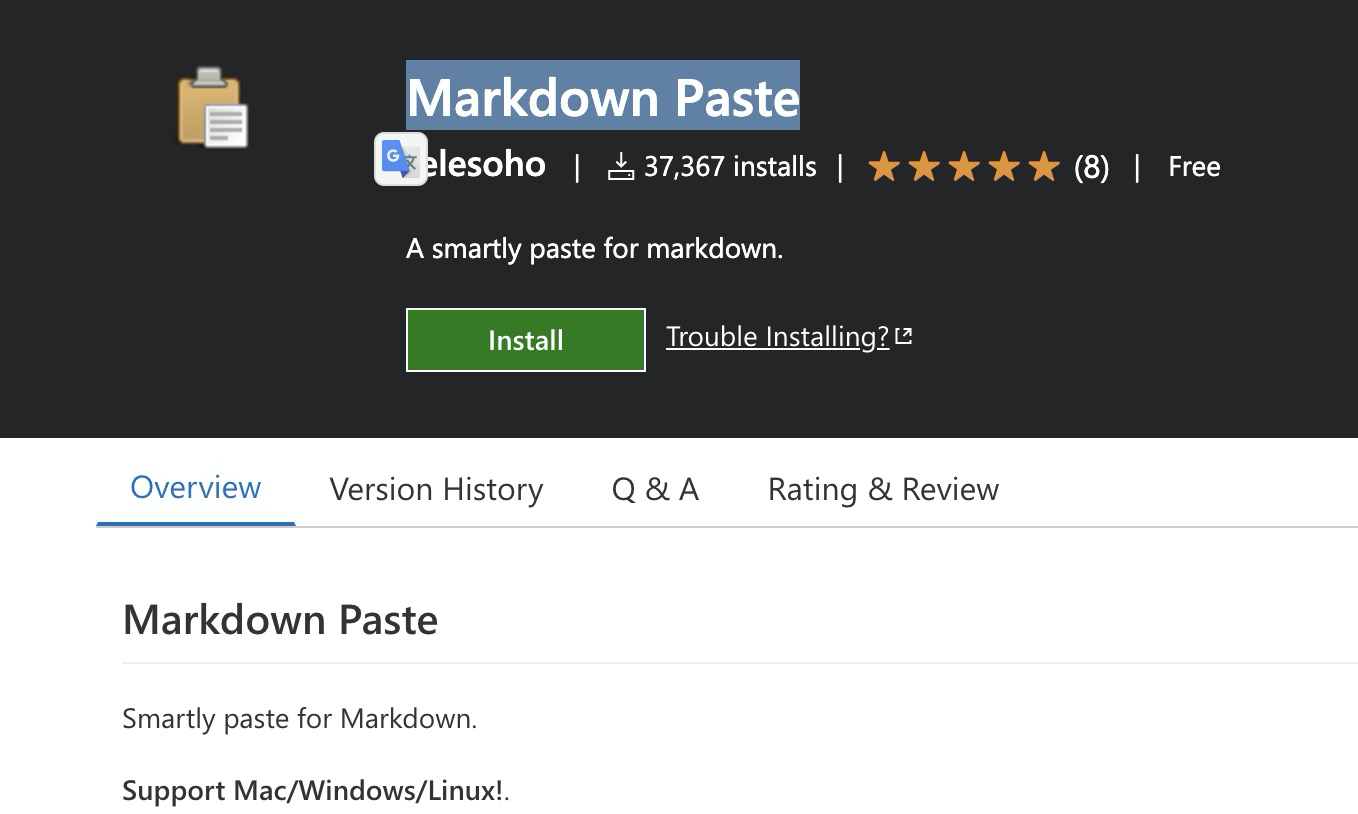
這個功能相當好用(主要也是為了這個功能來用的)。有一個比較麻煩的是,下載的圖片位置預設會放在 ./ 這邊可以稍微修改,透過修改設定就可以。
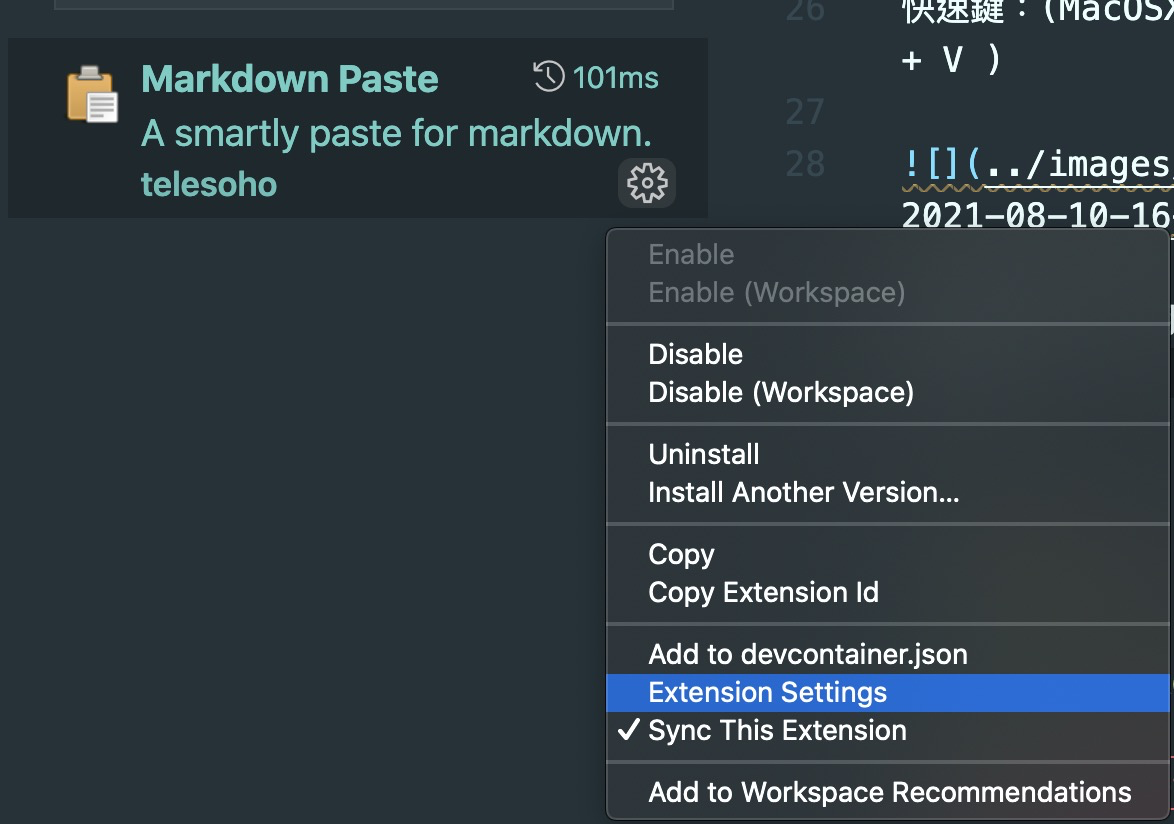
進去去直接修改 MarkdownPaste.path,以我的 case 就是改成 ./../images/2021。這樣一年改一次就好,圖片也可以保留在我的 Github 上面,不怕找不到。
上面這張圖就是透過剪貼簿,馬上貼上。真的很方便,也不用管命名問題。(你之到 RD 很怕叫他取名字,檔案名稱也是一樣 XD)。
其實還有很多功能,大家可以到 Marketplace 網頁去查看。我也會持續研究,慢慢看有哪些習慣的功能。
Typora 沒有嗎?
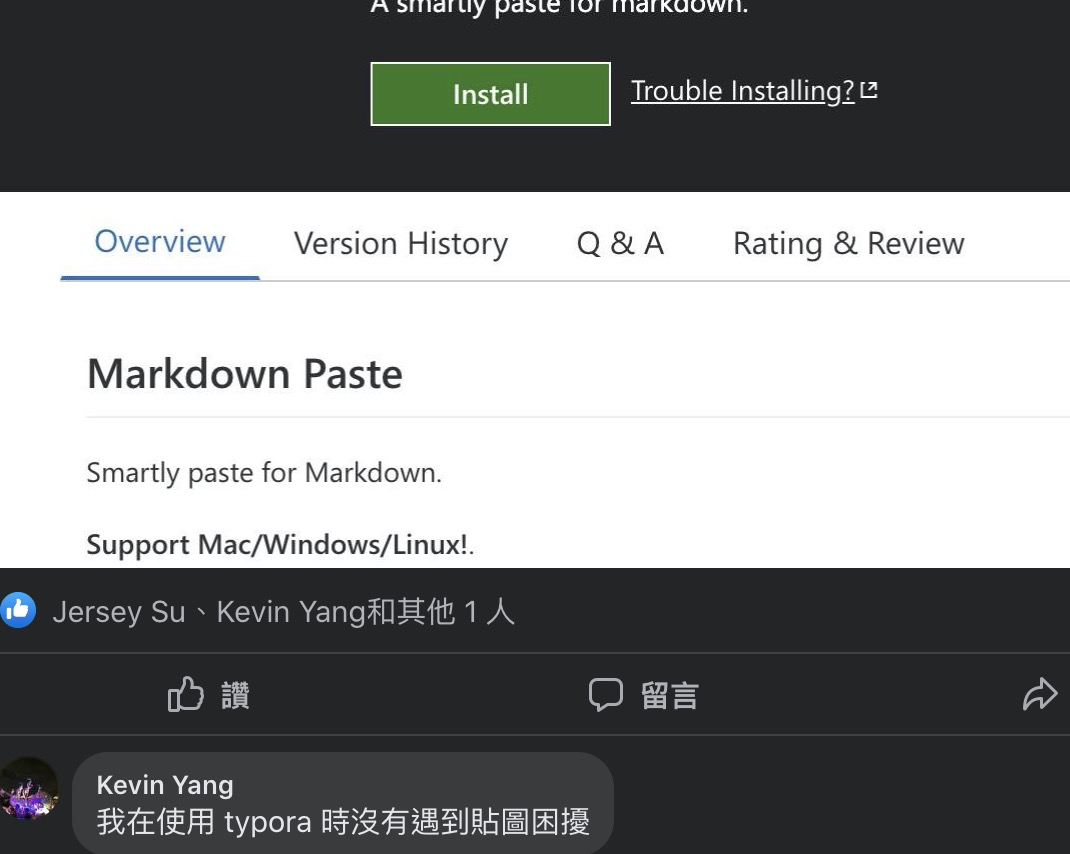
(更新 2021/08/10) 貼完臉書後,看到社群大大們的建議,發現好像 Typora 今年也有相關的更新了。其實今年(2021/02)的版本更新 (0.9.9.32) 更新的 (Typora 更新)。但是實際使用後,發現需要相關的設定如下。
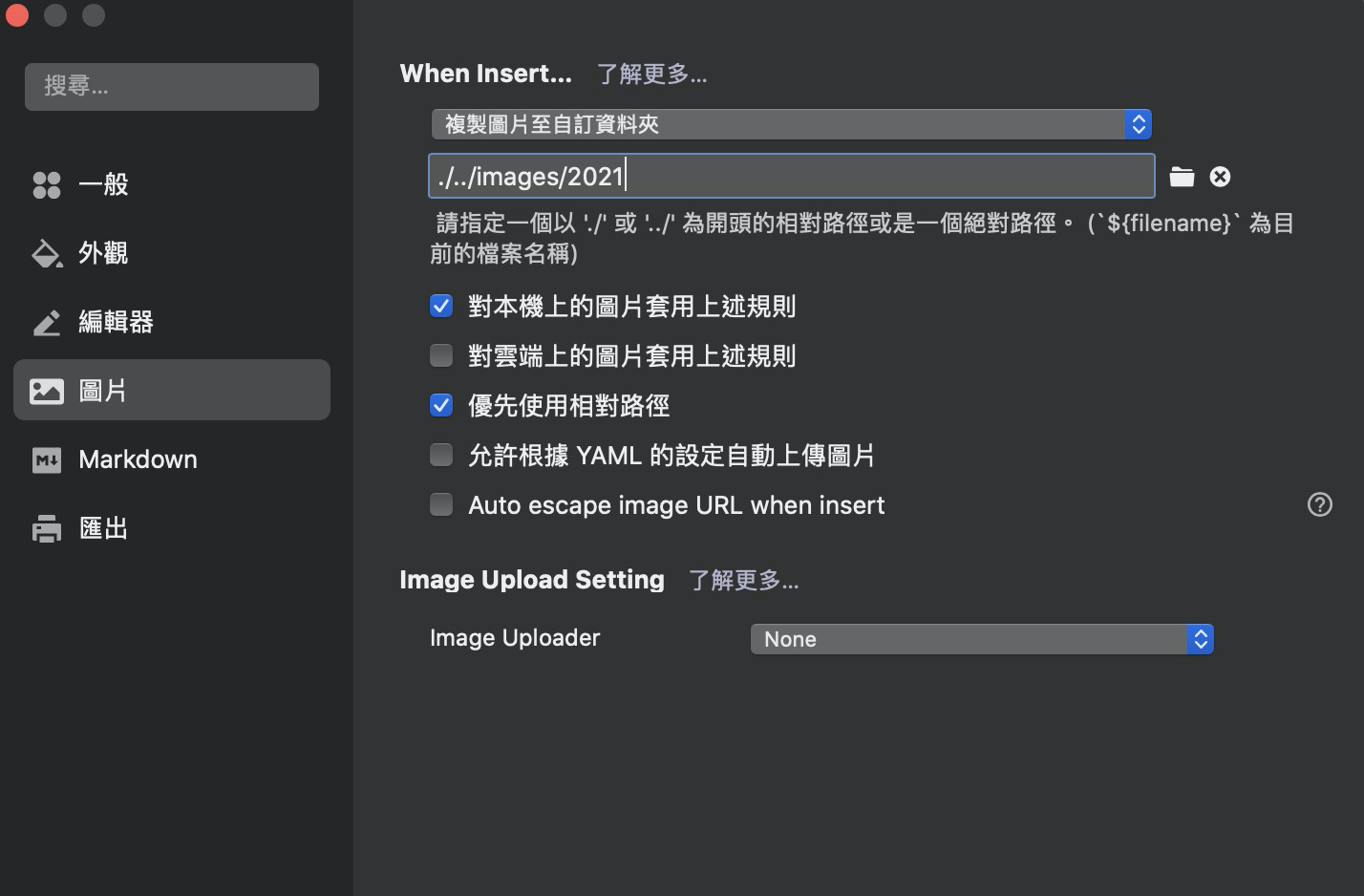
-
需要修改複製圖片到「自訂資料夾」(注意原本的變數要移除)
-
因為檔案要放到 github page ,記得要優先使用相對路徑。
